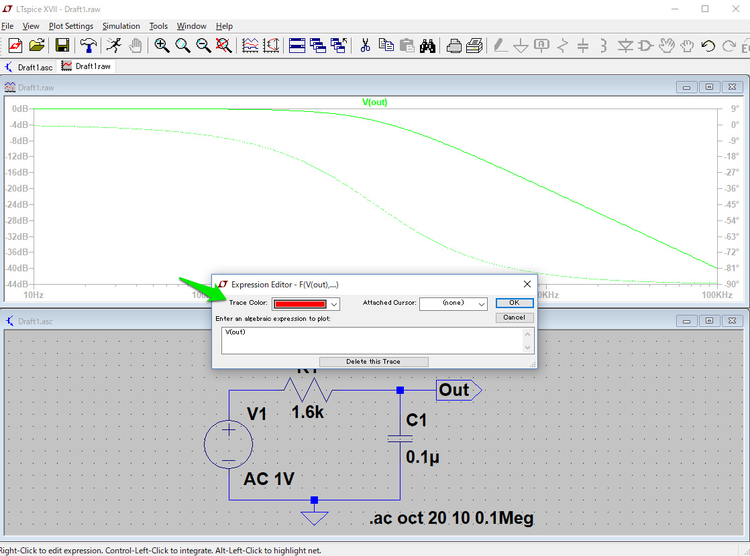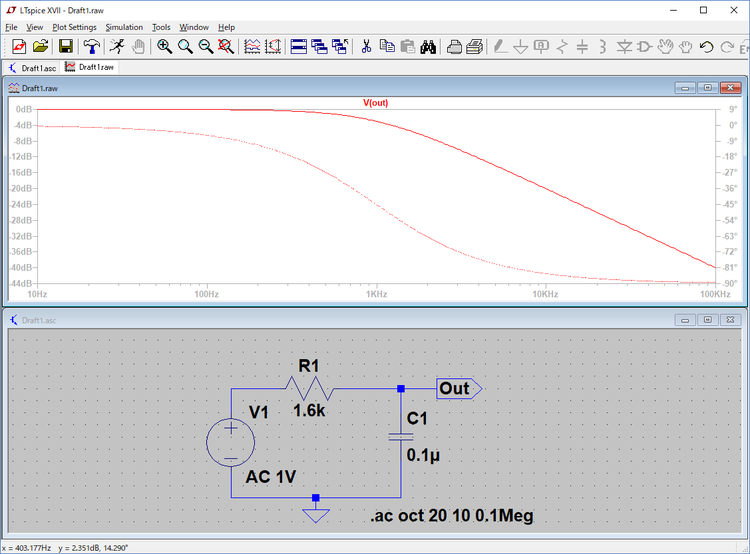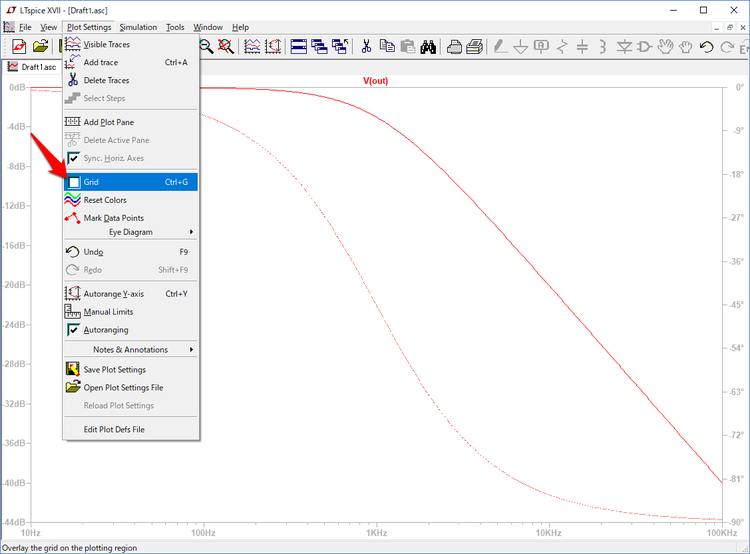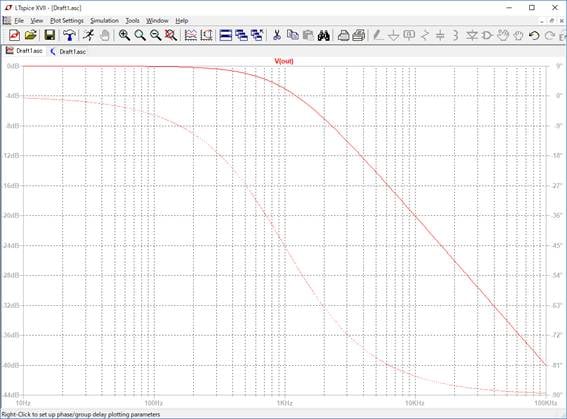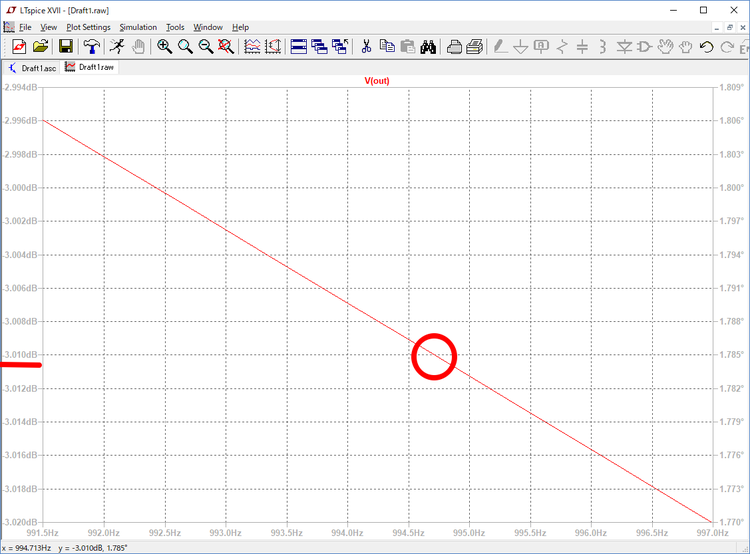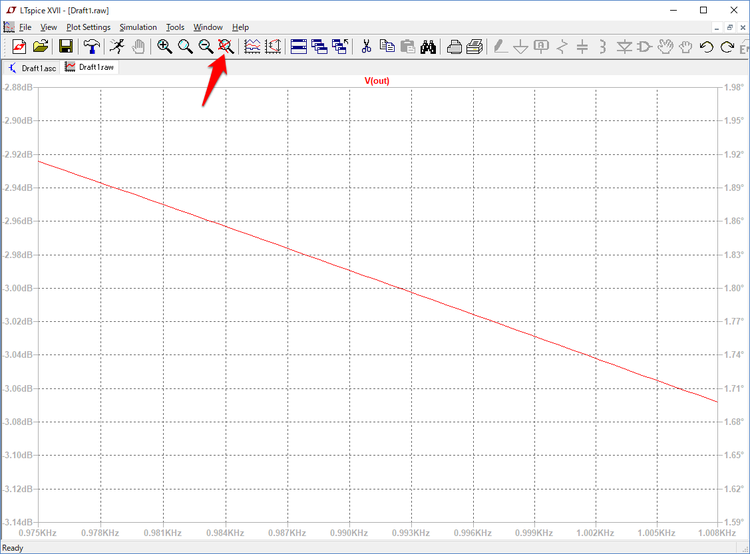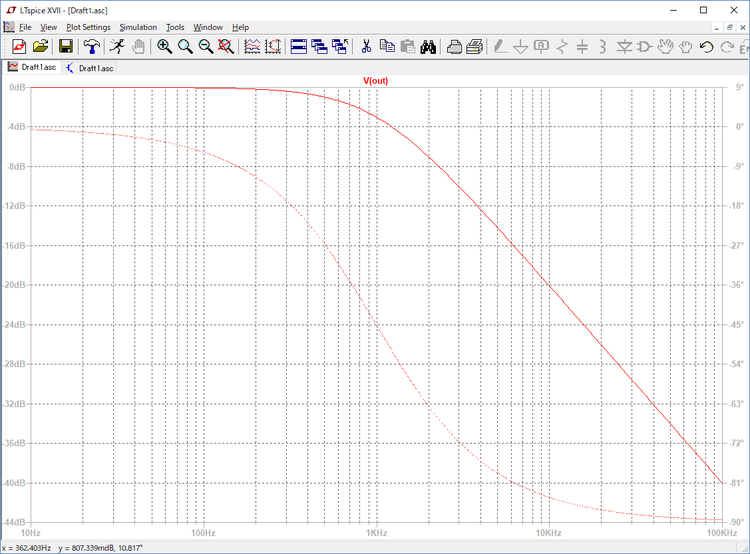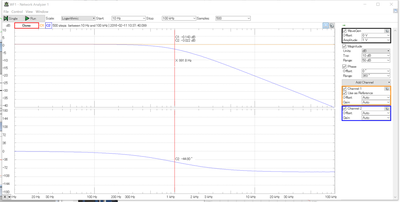初心者のためのLTspice入門の入門(6)(Ver.2) グラフ表示を見やすく
■グラフ表示を見やすくする方法
前回、次のCR回路のAC解析を行い緑色の周波数特性と、位相の特性グラフを表示することができました。このグラフをもとに、より読みやすくする方法や拡大/縮小の機能を確認します。
●メニューバーの表示
選択されてアクティブになっているのが、「回路図」なのか「グラフ」なのかで、メニューバーの表示がダイナミックに変わります。回路図とグラフ画面では処理する内容が異なっているので、容易に適切な処理ができるように変わってくれます。ツールバーのアイコン表示は変わりません。
●グラフの表示色の変更
下地を白くしたので、より見やすくするために緑色を赤色のラインに変更します。グラフ上のV(out)をマウスの右ボタンでクリックすると次に示すような、V(out)のグラフ表示設定のダイアログボックスが表示されます。このダイアログボックスのDefault Colorの設定を緑から赤に変更します。
その結果次に示すように、グラフ表示のグラフの線の色が赤になります。
●グラフのペインにグリッドを表示する
グラフ表示のデフォルトでは罫線がありませんが、次に示すように、メニューバーのPlot Settingsを選択し、リストの中からGridをクリックします。
グリッドを表示すると次に示すように、グラフの値が読み取りやすくなります。
周波数特性と抵抗値、コンデンサの容量の関係を確認してみます。この周波数特性のグラフから100Hzくらいまでの周波数の信号にはコンデンサ側に流れる電流は無視できるほど小さく、回路の出力電圧は入力電圧と同じ0dBとなっています。
周波数が100Hzを超えると周波数が上がるにつれて、コンデンサに流れる電流が徐々に増加し出力電圧も下がってきます。カットオフ周波数と呼ばれる周波数で出力電圧は-3.01dB低下します。
●カットオフ周波数
カットオフ周波数は、このCR回路では次の式で求められます。
|
カットオフ周波数[Hz] = 1/((2×π)× R × C) { 単位Ω、F } = 1 /((2 × π)× 1600Ω×0.0000001F) |
この、カットオフ周波数がLTspiceのグラフからも-3.01dBで994.72Hzと確認できるか調べてみます。
●グラフの画面の拡大
グラフ画面の拡大したい部分をマウス・ポインタでドラッグすると、その部分がグラフのペインいっぱいに拡大されます。数回拡大して、13.02dBと周波数特性のグラフの交点付近を拡大表示しました。このグラフで、マウスポインタをグラフのペイン内に持っていくと十字の表示になります。その中心点の座標が、グラフの右下にx=994.676Hz y=3.010dB 減衰率、周波数の座標とその後に位相軸の値が表示されます。
この値は、周波数特性のグラフが-3.010dBの指示線と交差する位置の座標です。このときの信号の周波数は994.713Hzとなっています。
先ほど計算したカットオフ周波数の値は994.7Hzですから、誤差の範囲で一致しているといえます。
拡大した処理は、ツールバーのUndoをクリックすると一つずつ元に戻すことができます。その他に、ツールバーの拡大鏡に赤い×が重なったアイコン(Zoom full extents)をクリックすることで、拡大する前に一気に戻せます。
何段階も拡大したグラフも、Zoom full extentsのアイコンで次に示すように一気に拡大前に戻ります。ほかの場所の拡大確認を行うのに便利です。
次回、この回路で過渡解析を行います。
(2016/2/11 V1.0)
(2017/12/13 V2.0)OSがWindows 7->Windows 10、バージョンがLTspice IV -> LTspice XVIIへの変更に伴い、加筆修正しました。
<神崎康宏>
バックグラウンドdB;このdはデシリッタのdと同じで1/10の補助単位です。ベルという単位Bを1/10にした表記です。
ベルBは、
B=log(y/x) (logは10を底とする対数で常用対数と呼ばれる。x,yは変数でy/xは比率)
電圧比[dB] Gv = 20log(y/x)
電力比[dB] Gp = 10log(y/x)
参考文献;中野 正次;インピーダンスの本質が知りたい、コラム 対数表示‥dB、トラ技エレキ工房No.5、CQ出版社。実測;Analog Discovery 2という測定器のネットワーク・アナライザで実際に測定しました。この測定器は、指定の周波数10Hzから100kHzまで発振器の周波数をスイープさせながら、入出力の電圧を測定します。
スケールで、-3.01dBが選べず-3.02dBになっていますが、カットオフ周波数は991.8Hzと読み取れます。
テスタで抵抗値を測ると1.594kΩ、コンデンサは0.101uFだったので、計算するとカットオフ周波数は998kHzです。